Как отключить предложения приложения Siri на устройствах iOS 11/iOS 12
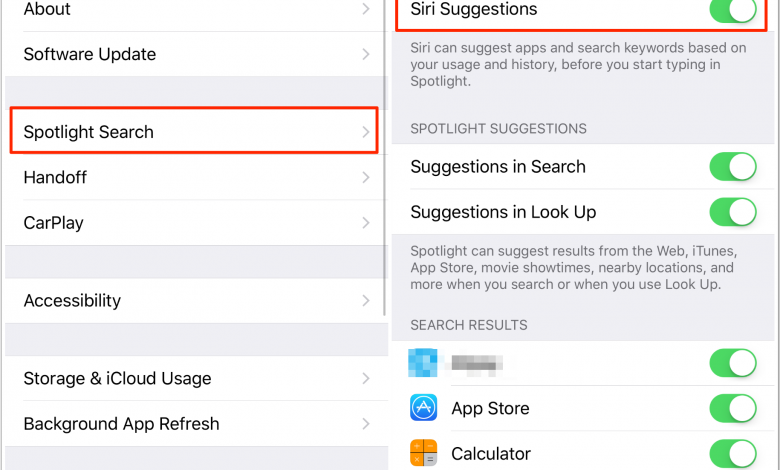
[ad_1]
В этом руководстве показано, как отключить предложения приложения Siri на устройствах iOS 11 и iOS 12 и как удалить предложения приложения Siri из поиска Spotlight.
Apple официально выпустила iOS 12, и одной из новых функций iOS 12 является предложение Siri, которое можно использовать, чтобы помочь вам делать то, что вы часто делаете, представляя предложения на экране блокировки или в поиске. Для некоторых пользователей это очень удобно. Но иногда эти предложения бесполезны или вы просто хотите получить больше свободного места на экране поиска Spotlight. Вы можете легко отключить предложения Siri в приложениях «Настройки», а также удалить их из поиска Spotlight на устройствах iOS 11/iOS 12.
Вам может понравиться: 20 наиболее распространенных проблем iOS 12 и возможные решения >
После обновления до iOS 12, если вы обнаружите, что ваш iPhone или iPad работает медленно, вот полезное руководство для вас: Как ускорить медленную iOS 12 на старом iPhone/iPad >
Часть 1. Как отключить предложения приложения Siri в поиске Spotlight на iOS 11/12
Шаг 1. На устройствах iOS 11 или iOS 12 (iPhone или iPad) перейдите в «Настройки» > «Основные».
Шаг 2. Выберите поиск Spotlight.
Шаг 3. Вы увидите предложения Siri. Переключите его в положение OFF.

Как отключить предложения Siri в поиске Spotlight на iOS 11/iOS 12
Часть 2. Как отключить предложения приложения Siri в виджетах на iOS 11/12
Шаг 1. На устройстве iOS 11/12 перейдите на главный экран. Проведите пальцем слева направо или просто потяните центр уведомлений вниз, чтобы открыть экран Spotlight Search/Widgets.
Шаг 2. Вы должны увидеть свои виджеты, включая «ПРИЛОЖЕНИЯ ДЛЯ ПРИЛОЖЕНИЙ SIRI». Прокрутите вниз, пока не увидите кнопку «Изменить». Нажмите на него.
Шаг 3. Найдите предложения приложений Siri или другие приложения, которые вы хотите отключить. Нажмите кнопку «минус чтения» и нажмите «Удалить».
Шаг 4. Нажмите «Готово». Теперь вы увидите, что экран поиска Spotlight очищен.

Как отключить предложения приложения Siri в виджетах на iOS 11/12
Вы можете нажать кнопку «Изменить», чтобы снова добавить предложения приложений Siri или другие приложения в виджеты.
Нижняя линия
После обновления до iOS 11 или даже новейшей iOS 12, если Siri не работает должным образом на вашем iPhone или iPad, ознакомьтесь с разделом «Как исправить проблемы с Siri на устройствах iOS». Для тех, кто теряет заметки, контакты, сообщения и многое другое после обновления iOS, мы предлагаем три способа вернуть потерянные данные на iOS.
[ad_2]
